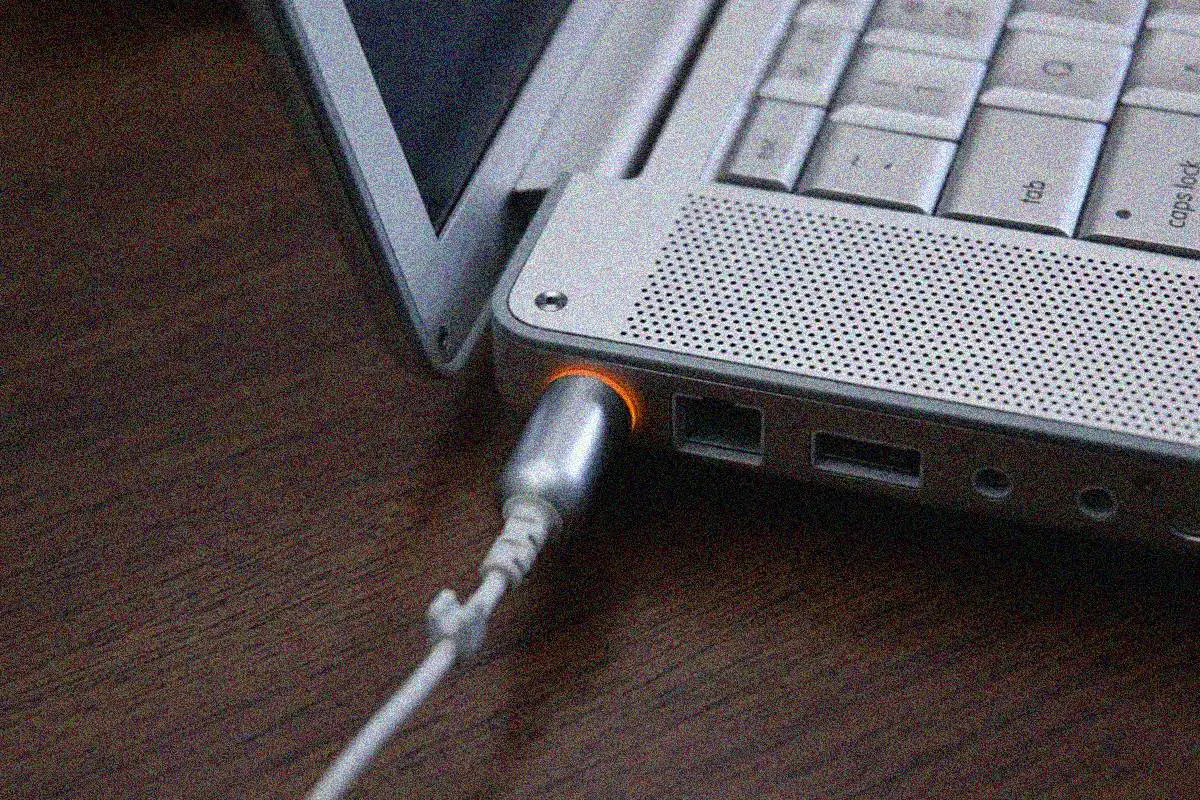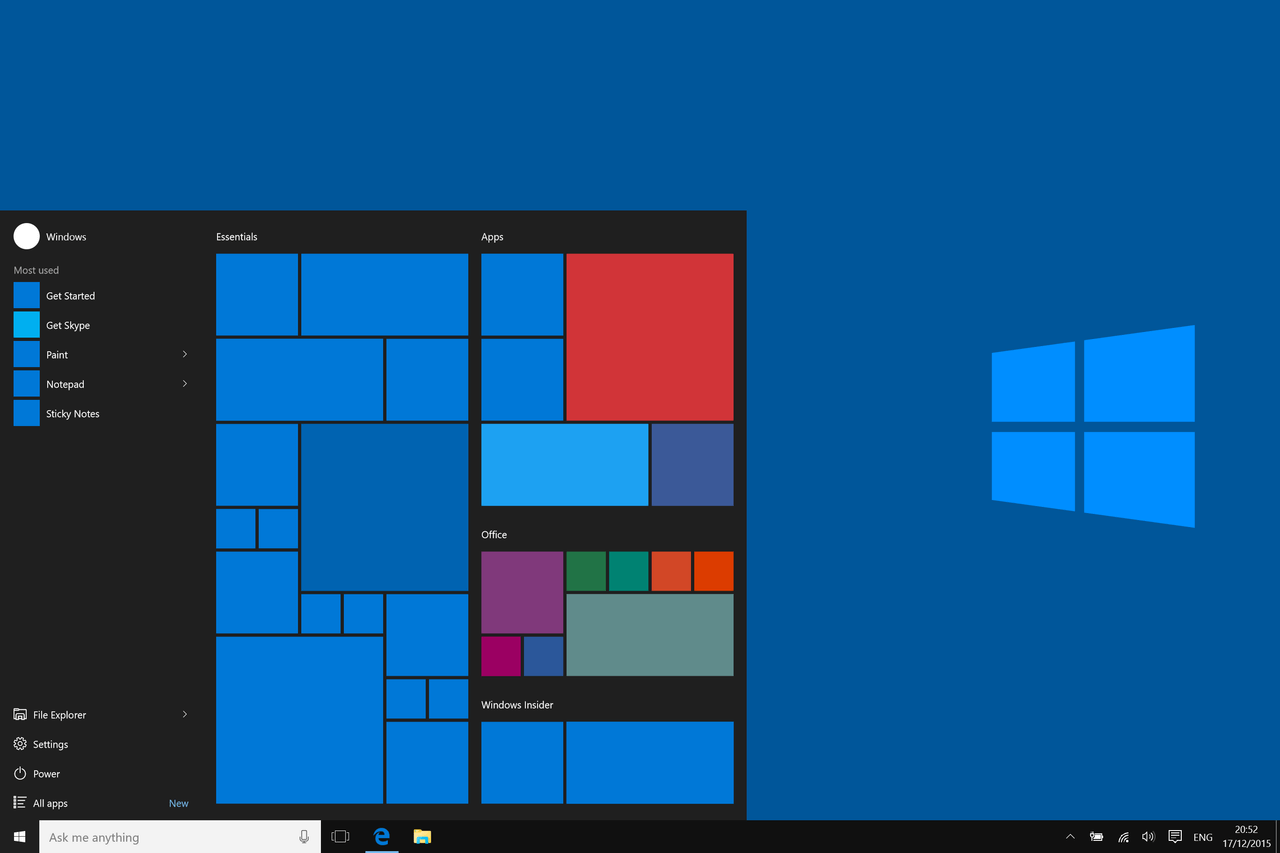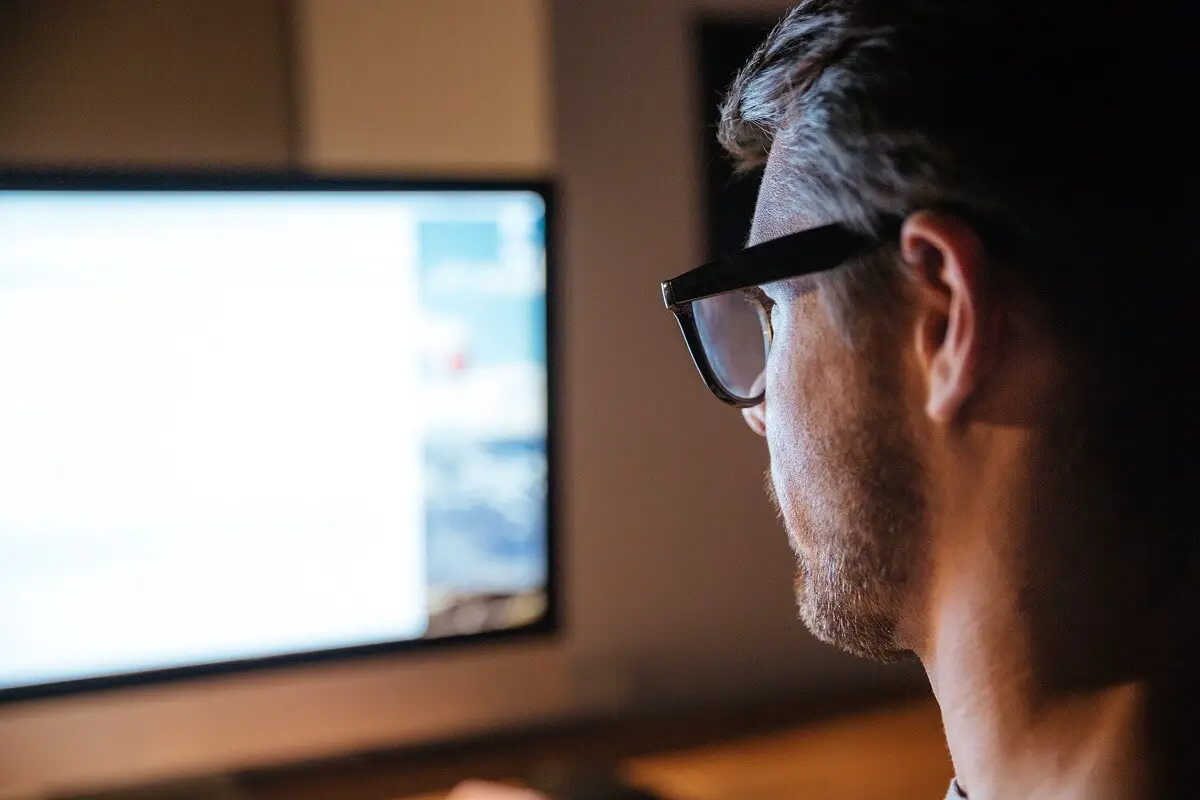تدعى مشكلة الشاشة الزرقاء أو شاشة الموت أيضًا برسالة كود الخطأ، وستظهر عندما تكون هناك مشكلة خطيرة بحيث يجب على نظام الويندوز أن يتوقف كلياً.
ومشكلة الشاشة الزرقاء أو شاشة الموت عادة تكون مرتبطة بالمكونات المادية (الهاردوير)، أو تعريفاتها.
أغلب مشاكل الشاشة الزرقاء تقوم بإظهار رمز توقف مثل هذا: 0x0000007B والذي يمكن استخدامه ليساعدنا باكتشاف أصل سبب المشكلة.
وهنا سنستعرض إرشادات لاستكشاف الأخطاء وإصلاحها ويمكنك تطبيق تلك الإرشادات على أي نسخة ويندوز…
اقرأ أيضًا:
تخلص من الباد سيكتور وأصلح مشاكل الهارد ديسك للأبد
إصلاح بطاقة SD التالفة واستعادة بياناتك بنجاح
طريقة حل مشكلة الشاشة الزرقاء
- أهم خطوة في حل مشكلة الشاشة الزرقاء هو أن تسأل نفسك ماذا فعلت قبل توقف الجهاز عن العمل؟
- هل قمت بتثبيت برنامج جديد أو قطعة هاردوير جديدة؟ هل حدثت تعريفًا مؤخرًا؟ أو قمت بتثبيت تحديث للويندوز… إلخ؟
إن كنت قد قمت بذلك فإن احتمال أن التغيير الذي قمت به قد أدى لحدوث المشكلة كبير جداً.
-
- الغِ التغيير الذي قمت به واختبر مجدداً رسالة الخطأ بالاعتماد على ما قد تغير، بعض الحلول تتضمن:
- بدء تشغيل ويندوز باستخدام آخر إعدادات جيدة وذلك لإلغاء التغيرات في السجل registry وتغيرات التعريفات drivers.
- الغِ التغيير الذي قمت به واختبر مجدداً رسالة الخطأ بالاعتماد على ما قد تغير، بعض الحلول تتضمن:
(بالضغط باستمرار على زر F8 فور تشغيل الكمبيوتر واختيار من قائمة Advanced Boot Options الخيار Last Known Good Configuration).
- استخدم استرجاع النظام System Restore لإلغاء تغيرات النظام الجديد.
- أعد تعريفات قطع الهاردوير drivers إلى النسخة السابقة قبل تحديثها.
- تأكد من وجود مساحة متاحة كافية متبقية على محرك الأقراص المثبت على النظام. مشكلة الشاشة الزرقاء وغيرها من المشاكل الخطيرة، مثل تلف البيانات، يمكن أن تحدث إن لم يكن يوجد مساحة خالية كافية في القسم الرئيسي المستخدم من أجل نظام التشغيل.
- افحص جهاز الكمبيوتر من الفيروسات: بعض الفيروسات يمكنها أن تسبب هذه المشكلة.
ملاحظة هامة: كن متأكداً أن فاحص الفيروسات antivirus لديك مزود بآخر التحديثات.
- قم بتحديثات Service Packs لويندوز. حيث تقوم مايكروسوفت بإصدار باتشات لـ ويندوز وتحتوي على إصلاحات للأسباب المؤدية لمشكلة الشاشة الزرقاء.
- قم بتحديث برامج التشغيل لعتادك حيث أغلب مسببات هذه المشكلة مرتبط بالعتاد الصلب أو بتعريفاتها.
- تحقق من سجلات النظام والتطبيقات في Event Viewer من أجل الأخطاء أو الإنذارات التي يمكن أن تزودنا بأدلة أكثر عن سبب تلك المشكلة.
- استعادة إعدادات الهاردوير الافتراضية من خلال Device Manager.
- استعادة إعدادات نظام الـ BIOS الافتراضية حيث أن التغيير فيها يمكن أن يسبب كل أنواع المشاكل العشوائية بما في ذلك مشكلة الشاشة الزرقاء.
- تأكد من أن كل الكابلات، البطاقات، والمحتويات الداخلية الأخرى تم ثبيتها وتموضعها بصورة صحيحة في اللوحة الأم.
إن كنت تعاني مشكلة إعادة التشغيل للكمبيوتر قبل أن تتمكن من قراءة رمز التوقف على الشاشة الزرقاء، فيمكنك منع ذلك عن طريق تعطيل خيار إعادة التشغيل التلقائي عند فشل النظام.